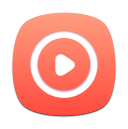Część 1. Jak się zarejestrować TunesFun Konwerter muzyki YouTube
Krok 1. Zainstaluj YouTube Music Converter na swoim komputerze
Pobierz najnowszą wersję TunesFun Konwerter muzyki YouTube na komputer.
Premiera TunesFun YouTube Music Converter zintegrowany z odtwarzaczem internetowym YouTube. Aby uzyskać dostęp do biblioteki muzycznej YouTube, upewnij się, że jesteś zalogowany na swoim koncie YouTube.
Krok 2. Aktywuj TunesFun Konwerter muzyki YouTube (opcjonalnie)
Masz już licencję? Wprowadź swój licencjonowany adres e-mail i klucz licencyjny w wyskakującym oknie bezpłatnej wersji próbnej, aby w pełni aktywować oprogramowanie.
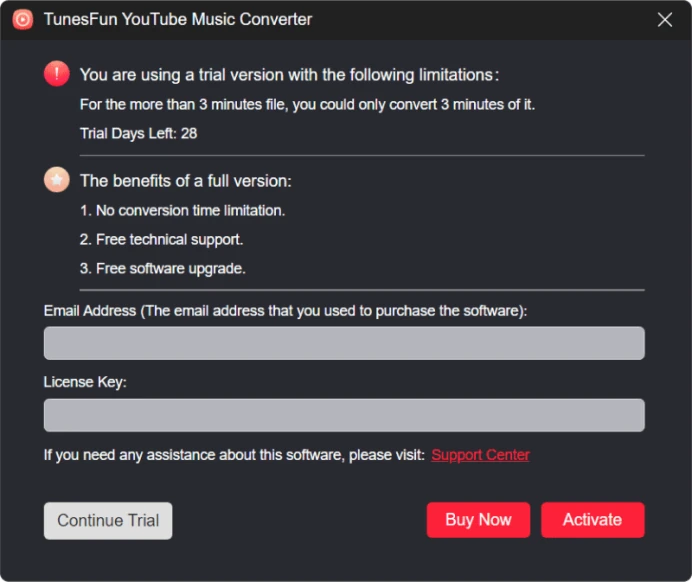
Jeśli nie masz licencji, kliknij „Kontynuuj wersję próbną”, aby nadal korzystać z oprogramowania za darmo. Ograniczenia bezpłatnej wersji próbnej są następujące:
- Możesz konwertować tylko pierwsze 3 minuty każdego utworu.
- Wypróbuj TunesFun YouTube Music Converter za darmo przez 30 dni.
Możesz także kliknąć przycisk Kup teraz, aby kupić klucz licencyjny i wrócić do oprogramowania, aby je aktywować.
Część 2. Jak przekonwertować muzykę / playlistę / podcast z YouTube na MP3
Krok 1. Dodaj utwory muzyczne z YouTube do listy konwersji
Po zalogowaniu się na swoje konto zobaczysz wbudowany odtwarzacz internetowy YouTube TunesFun Konwerter muzyki YouTube. Możesz wybierać losowe playlisty, utwory, podcasty lub albumy z odtwarzacza internetowego YouTube do konwersji.
Kliknij ikonę „+” w prawym dolnym rogu strony, a wybrana playlista zostanie dodana do listy konwersji.
Możesz także wybrać utwory, które chcesz przekonwertować z listy odtwarzania, a następnie przeciągnąć je i upuścić na ikonę „+”.
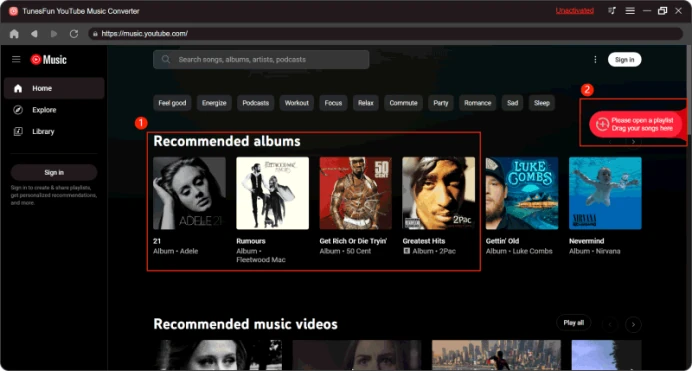
Krok 2. Wybierz Format wyjściowy
Po całkowitym przesłaniu wszystkich utworów do konwertera muzycznego możesz teraz wybrać format wyjściowy utworów. Wybierz jeden z zestawu wymienionych dostępnych formatów. Będziesz także musiał przydzielić folder wyjściowy do przechowywania przekonwertowanych utworów.
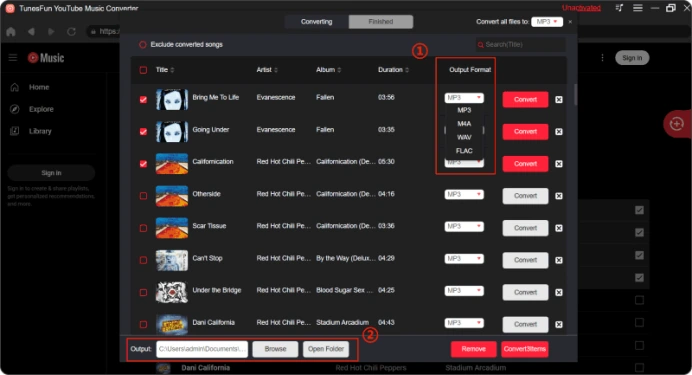
Krok 3. Rozpocznij konwersję muzyki z YouTube na MP3
Po wybraniu formatu wyjściowego możesz teraz kliknąć przycisk „Konwertuj wszystko”, aby dokonać konwersji.
Teraz, gdy wszystko jest w porządku i trwa, wystarczy poczekać kilka minut, aż proces konwersji się zakończy.
Po zakończeniu możesz zapisać utwory na swoim urządzeniu, klikając po prostu sekcję „Zakończone”, a następnie „Wyświetl plik wyjściowy”. Możesz cieszyć się utworami na swoim komputerze, kiedy tylko chcesz i gdziekolwiek chcesz.
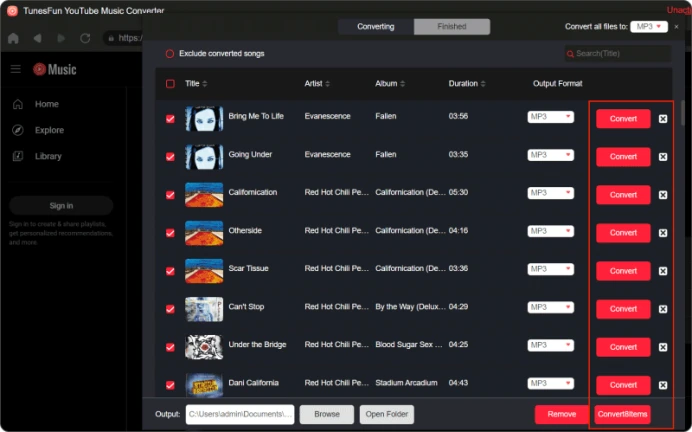
Uwaga:Według naszego testu konwersja utworu do około 50 minut zajmuje mniej niż 3 sekund. W przypadku 50-minutowego odcinka podcastu cała konwersja zajmuje niecałe 9 minut.
Warto również wspomnieć, że prędkość konwersji jest w dużej mierze zależna od stanu sieci i wydajności komputera. Dobra sieć i wydajność mogą pomóc konwersji osiągnąć zdumiewająco dużą prędkość.
Część 3. Jak dostosować parametry dźwięku
TunesFun YouTube Music Converter pozwala dostosować parametry według własnych potrzeb, takie jak bitrate i częstotliwość próbkowania. Możesz je dostosować w sekcji „Preferencje” w prawym górnym rogu interfejsu.
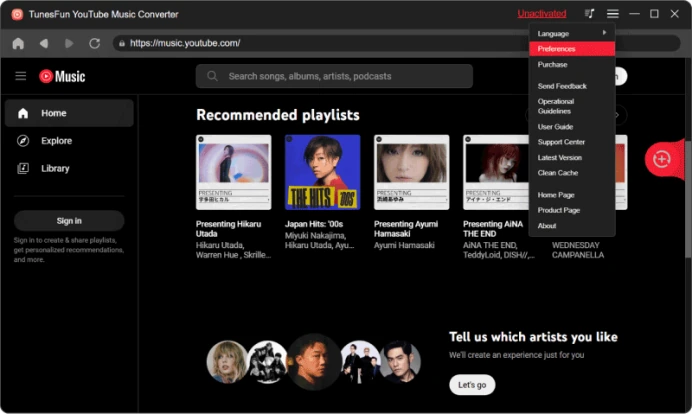
W kolumnie „Zaawansowane” znajdziesz „Bitrate” i „SampleRate”.
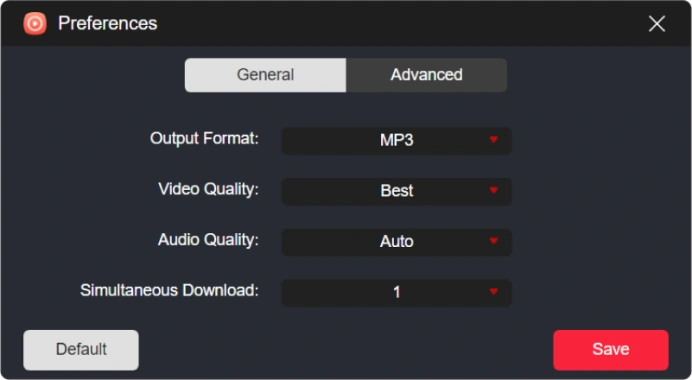
Jak widać, domyślnie częstotliwość próbkowania jest ustawiona na 44.1 kHz, a bitrate na 256 kbps; Ale TunesFun YouTube Music Converter może zapewnić najwyższą częstotliwość próbkowania 44.8 kHz i najwyższą przepływność 320 kb/s.
Zwykle ustawienie domyślne zapewnia dobre wrażenia słuchowe, ale można także uzyskać pliki muzyczne o wyższej jakości, wybierając wyższą częstotliwość próbkowania i przepływność. Ale to ustawienie zajmie znacznie więcej miejsca na dysku.